GoPro HERO 4 Manual de Usuario [es]

MANUAL DE USUARIO
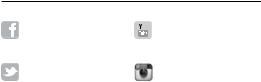
/ Únase al movimiento GoPro
facebook.com/GoPro |
|
|
youtube.com/GoPro |
|
|
||
twitter.com/GoPro |
|
instagram.com/GoPro |
|
To download this user manual in a different language, visit gopro.com/support.
Pour télécharger ce manuel de l’utilisateur dans une autre langue, rendez-vous sur gopro.com/support.
Wenn Sie dieses Benutzerhandbuch in einer anderen Sprache herunterladen möchten, besuchen Sie gopro.com/support.
Per scaricare questo manuale utente in un’altra lingua, visita gopro.com/support.
Para descargar este manual de usuario en otro idioma, visite gopro.com/support.
Para baixar este manual do usuário em outro idioma, acesse gopro.com/support.
は、gopro.com/support
gopro.com/support
gopro.com/support
2 |
3 |

/ Índice
Accesorios opcionales |
6 |
|
|
Aspectos básicos |
8 |
Procedimientos iniciales |
10 |
Pantalla de estado de la cámara |
15 |
Iconos de la cámara |
16 |
Menús de la cámara |
18 |
Modos de la cámara |
20 |
Navegación por los menús Configuración |
21 |
Modo Vídeo |
22 |
Modo Foto |
38 |
Modo Disparo múltiple |
42 |
Modo Reproducción |
50 |
Modo Configuración |
54 |
Conexión a la aplicación GoPro App |
62 |
Transferencia de archivos a un ordenador |
64 |
Protune™ |
65 |
Batería |
71 |
Mensajes importantes |
77 |
Carcasa de la cámara |
79 |
|
/ Índice |
|
|
Uso de los soportes |
84 |
Preguntas frecuentes |
87 |
Servicio de atención al cliente |
89 |
Marcas comerciales |
89 |
Información normativa |
89 |
4 |
5 |
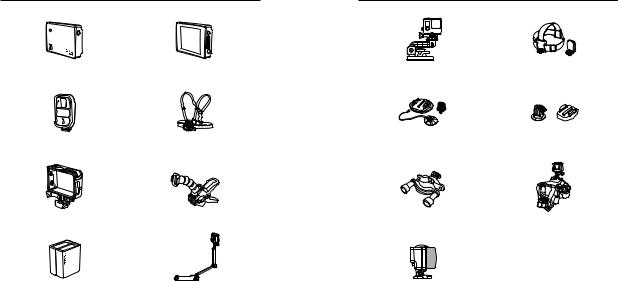
/ Accesorios opcionales
Battery BacPac™ |
LCD Touch BacPac™ |
Control remoto inteligente |
Chesty (arnés para el pecho) |
The Frame |
Jaws: abrazadera flexible |
Dual Battery Charger |
3-Way |
|
para baterías de HERO4 |
||
|
/ Wear It. Mount It. Love It.™
Ventosa |
Correa para la cabeza |
|
+ QuickClip |
||
|
Soportes para tabla de surf |
Soportes para trípode |
Soporte para barra redonda |
Fetch (arnés para perro) |
Descubra más en gopro.com.
Puerta trasera flotante
6 |
7 |
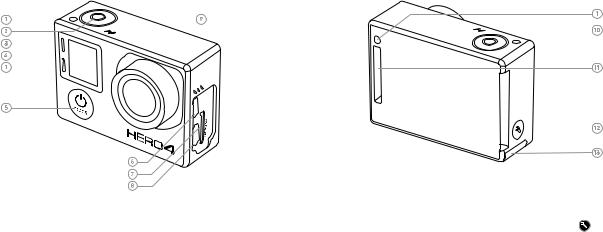
/ Aspectos básicos |
|
|
/ Aspectos básicos |
||||||
|
|
|
|
|
|
|
|
|
|
|
|
|
|
|
|
|
|
|
|
|
|
|
|
|
|
|
|
|
|
|
|
|
|
|
|
|
|
|
|
|
|
|
|
|
|
|
|
|
|
|
|
|
|
|
|
|
|
|
|
|
|
|
|
|
|
|
|
|
|
|
|
|
|
|
|
|
|
|
|
|
|
|
|
|
|
|
|
|
|
1.Luz indicadora de estado de la cámara (roja)
2.Botón Shutter/Select [ ]
]
3.Luz indicadora de estado de la conexión inalámbrica (azul)
4.Pantalla de estado de la cámara
5.Botón Power/Mode [ ]
]
6.Puerto micro HDMI (cable no incluido)
7.Ranura para tarjeta microSD (tarjeta microSD no incluida)
8. |
Puerto mini-USB |
11. |
Puerto HERO |
|
|
(compatible con adaptador |
12. |
Botón Settings/Tag [ |
] |
|
de cable A/V compuesto o |
13. |
Puerta de la batería |
|
|
micrófono estéreo de 3,5 mm, |
|
||
|
|
|
|
|
|
no incluido) |
|
|
|
9. |
Alerta de sonido |
|
|
|
10. Micrófono
8 |
9 |
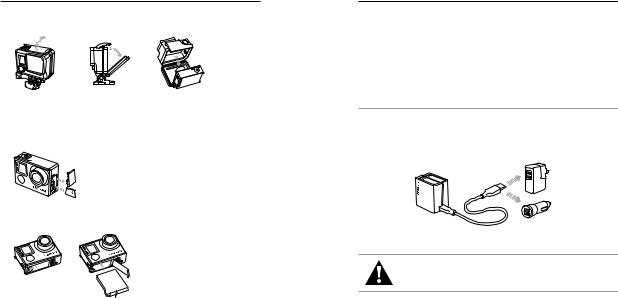
/ Procedimientos iniciales
CARGA DE LA BATERÍA
1.Retire la cámara de la carcasa.
2.Retire la puerta lateral de la cámara e inserte una tarjeta microSD, microSDHC o microSDXC (se vende por separado) en la ranura para tarjeta. Se requiere una tarjeta microSD con una calificación Clase 10 o UHS-1.
3.Abra la puerta inferior, inserte la batería y cierre la puerta inferior.
/ Procedimientos iniciales
4.Cargue la batería conectando la cámara a un ordenador con el cable USB incluido. El icono de carga aparece en la pantalla de estado de la cámara y muestra una batería llena cuando se completa la carga.
La batería de iones de litio incluida viene parcialmente cargada. Si se usa la cámara antes de cargar la batería por completo, no se dañarán la cámara ni la batería.
CONSEJO DE UN PROFESIONAL: También puede cargar la batería fuera de la cámara con el cargador Dual Battery Charger. Para obtener detalles al respecto, visite gopro.com.
Para obtener más información de la batería, consulte Batería.
ADVERTENCIA: Tenga cuidado al usar la GoPro en su estilo de vida activo. Sea consciente en todo momento del entorno para evitar lesiones, tanto a usted mismo como a otras personas.
Respete todas las leyes locales cuando use esta cámara.
10 |
11 |
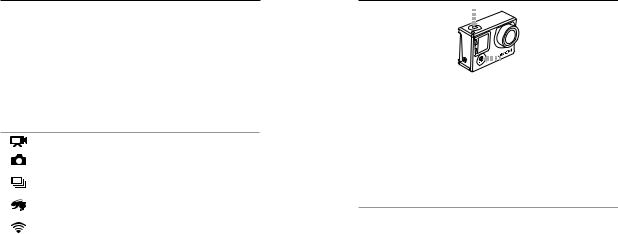
/ Procedimientos iniciales
ACTUALIZACIONES DE SOFTWARE DE LA CÁMARA
Para disfrutar de las últimas prestaciones y obtener el mayor rendimiento posible de su HERO4, asegúrese de que la cámara tenga el software más reciente. Puede actualizar el software de su cámara a través de la aplicación GoPro App o el software GoPro o desde gopro. com/getstarted.
CONFIGURACIÓN PREDETERMINADA DE LA CÁMARA
La cámara HERO4 Black se enciende con la siguiente configuración predeterminada:
Vídeo |
1080p30 SuperView |
|
|
|
|
Foto |
12 MP, Campo de visión (FOV) amplio |
|
|
|
|
Disparo |
Ráfaga de fotos (definida en 30 fotos |
|
múltiple |
en 1 segundo) |
|
QuikCapture |
Desactivado |
|
|
|
|
Conexión |
Desactivada |
|
inalámbrica |
||
|
Para cambiar la configuración de Vídeo o Foto, consulte
Configuración de vídeo o Configuración de foto.
/ Procedimientos iniciales
ENCENDIDO Y APAGADO
Para encender la cámara:
Presione el botón Power/Mode [ ] una vez. Las luces indicadoras de estado de la cámara (rojas) parpadean tres veces y el indicador de sonido emite tres pitidos. Cuando la pantalla de estado de la cámara muestre información, la cámara estará encendida.
] una vez. Las luces indicadoras de estado de la cámara (rojas) parpadean tres veces y el indicador de sonido emite tres pitidos. Cuando la pantalla de estado de la cámara muestre información, la cámara estará encendida.
Para apagar la cámara:
Mantenga presionado el botón Power/Mode [ ] durante dos segundos. Las luces indicadoras de estado de la cámara (rojas) parpadean varias veces y el indicador de sonido emite siete pitidos.
] durante dos segundos. Las luces indicadoras de estado de la cámara (rojas) parpadean varias veces y el indicador de sonido emite siete pitidos.
CONSEJO DE UN PROFESIONAL: Cuando la cámara está apagada y QuikCapture está activado, puede encender la cámara y empezar inmediatamente a capturar vídeo o fotos secuenciales con solo presionar el botón Shutter/Select [  ]. Presiónelo una vez para capturar vídeo; manténgalo presionado durante dos segundos para capturar fotos secuenciales. Presiónelo de nuevo para detener la grabación y apagar la cámara. Para obtener detalles al respecto, consulte QuikCapture en Modo Configuración.
]. Presiónelo una vez para capturar vídeo; manténgalo presionado durante dos segundos para capturar fotos secuenciales. Presiónelo de nuevo para detener la grabación y apagar la cámara. Para obtener detalles al respecto, consulte QuikCapture en Modo Configuración.
12 |
13 |
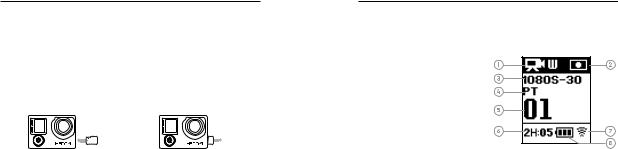
/ Procedimientos iniciales
INSERCIÓN Y EXTRACCIÓN DE TARJETAS MICROSD
La cámara HERO4 Black es compatible con tarjetas de memoria microSD, microSDHC y microSDXC con capacidad de 4 GB, 8 GB, 16 GB, 32 GB y 64 GB (se venden por separado). Debe usar una tarjeta microSD con una calificación Clase 10 o UHS-1. GoPro recomienda el uso de tarjetas de memoria de marcas conocidas para asegurar la máxima fiabilidad en actividades con mucha vibración.
Para insertar la tarjeta microSD:
Deslice la tarjeta de memoria en la ranura para tarjeta con la etiqueta orientada hacia la parte delantera de la cámara.
Cuando se inserte por completo, se oirá un clic.
Para extraer la tarjeta microSD:
Coloque la uña contra el borde de la tarjeta de memoria y presiónela ligeramente un poco más hacia el interior de la cámara.
La tarjeta saldrá lo suficiente para que pueda extraerla.
AVISO: Tenga cuidado al manipular las tarjetas de memoria. Evite el contacto con líquidos, polvo y otras partículas. Como precaución, apague la cámara antes de insertar o extraer la tarjeta. Consulte las directrices del fabricante con respecto al uso en rangos de temperatura aceptables.
/ Pantalla de estado de la cámara
La HERO4 Black tiene una pantalla de estado que muestra la siguiente información acerca de los modos y configuraciones:
1.Modos de la cámara/FOV (campo de visión)
2. Configuración de la cámara
3. Resolución/fps (fotogramas por segundo)
4.Protune
5.Número de archivos
capturados
6. Tiempo/Almacenamiento/ Archivos
7.Conexión inalámbrica
8.Duración de la batería
Nota: Los iconos que aparecen en la pantalla de estado de la cámara varían según el modo.
14 |
15 |
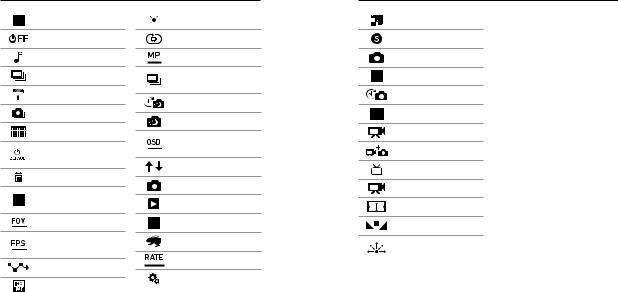
/ Iconos de la cámara
Poca luz automática
Poca luz automática
Pitidos
Ráfagas de fotos
Color
Continua
Fecha/Hora
Modo predeterminado
Eliminar
Compensación del valor de exposición
Campo de visión
Fotogramas por segundo
Intervalo
Límite ISO
Luces LED
Grabación en bucle
Megapíxeles
Modo Disparo múltiple
Secuencia nocturna
Foto nocturna
Presentación en pantalla
Orientación
Modo Foto
Modo Reproducción
Protune
QuikCapture
Velocidad
Modo Configuración
/ Iconos de la cámara
Nitidez
Obturador
Individual
Exposímetro puntual
Fotografía secuencial
Pantalla táctil
Vídeo
Vídeo + Foto
Formato de vídeo
Modo Vídeo
Resolución de vídeo
Balance de blancos
Conexión
inalámbrica
16 |
17 |
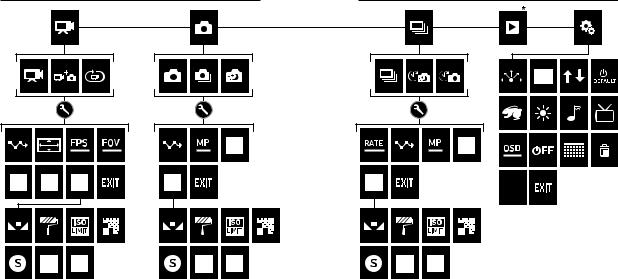
/ Menús de la cámara
* El icono de reproducción solo aparece si la cámara está conectada a un televisor o a la LCD Touch BacPac (se vende por separado).
/ Menús de la cámara
Camera
Reset
18 |
19 |
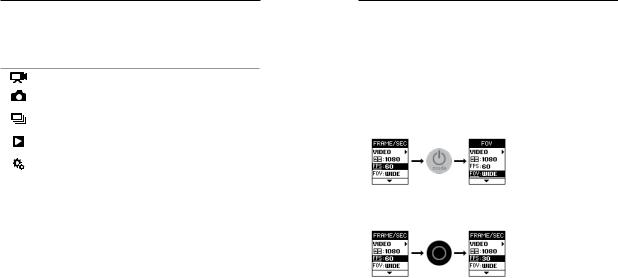
/ Modos de la cámara
La cámara HERO4 Black ofrece varios modos de cámara. Para cambiar entre los distintos modos, presione repetidamente el botón
Power/Mode [ ]. Aparecerán estos modos:
]. Aparecerán estos modos:
Vídeo |
Graba un vídeo. |
|
|
|
|
Foto |
Captura una sola fotografía. |
|
|
|
|
Disparo |
Captura una serie de fotos. |
|
múltiple |
||
|
||
Reproducción |
Reproduce vídeos y fotos. |
|
|
|
|
Configuración |
Ajusta la configuración general |
|
de la cámara. |
||
|
/ Navegación por los menús Configuración
Cada modo de la cámara tiene su propio menú Configuración.
PARA NAVEGAR POR LOS MENÚS CONFIGURACIÓN:
1.Compruebe que la cámara esté en el modo que desee. Si el icono correspondiente a ese modo no aparece en la pantalla de estado
de la cámara, presione repetidamente el botón Power/Mode [  ] hasta que aparezca.
] hasta que aparezca.
2.Presione el botón Settings/Tag [  ] para abrir el menú Configuración correspondiente a ese modo.
] para abrir el menú Configuración correspondiente a ese modo.
3.Use el botón Power/Mode [  ] para cambiar entre los distintos ajustes.
] para cambiar entre los distintos ajustes.
4.Presione el botón Shutter/Select [  ] para cambiar entre las distintas opciones de un ajuste. Para seleccionar una opción, déjela resaltada cuando navegue a otra pantalla.
] para cambiar entre las distintas opciones de un ajuste. Para seleccionar una opción, déjela resaltada cuando navegue a otra pantalla.
5.Para volver a la pantalla anterior o salir del menú Configuración, presione el botón Settings/Tag [  ].
].
20 |
21 |
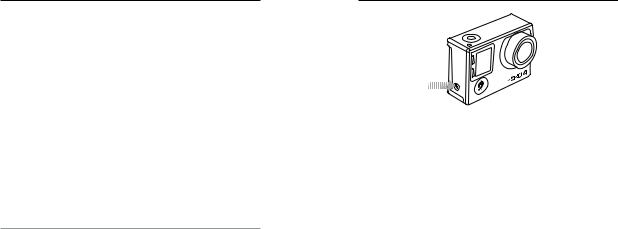
/ Modo Vídeo
CAPTURA DE UN VÍDEO
Para capturar un vídeo, compruebe que la cámara esté en un modo Vídeo. Si no aparece uno de los iconos Vídeo en la esquina superior izquierda de la pantalla de estado de la cámara, presione repetidamente el botón Power/Mode [ ] hasta que aparezca.
] hasta que aparezca.
Para empezar a grabar:
Presione el botón Shutter/Select [ ]. La cámara emite un pitido y las luces indicadoras de estado de la cámara (rojas) parpadean mientras se realiza la grabación.
]. La cámara emite un pitido y las luces indicadoras de estado de la cámara (rojas) parpadean mientras se realiza la grabación.
Para detener la grabación:
Presione el botón Shutter/Select [ ]. Las luces indicadoras de estado de la cámara (rojas) parpadean tres veces y la cámara emite tres pitidos.
]. Las luces indicadoras de estado de la cámara (rojas) parpadean tres veces y la cámara emite tres pitidos.
Si la tarjeta de memoria está llena o la batería está agotada, la cámara detiene automáticamente la grabación. El vídeo se guarda antes de que la cámara se apague.
CONSEJO DE UN PROFESIONAL: Cuando la cámara está apagada y QuikCapture está activado, puede encender la cámara y empezar inmediatamente a capturar vídeo con solo presionar el botón Shutter/ Select [  ]. Presiónelo de nuevo para detener la grabación y apagar la cámara. Para obtener detalles al respecto, consulte Modo Configuración.
]. Presiónelo de nuevo para detener la grabación y apagar la cámara. Para obtener detalles al respecto, consulte Modo Configuración.
/ Modo Vídeo
ETIQUETAS HILIGHT TAG
Puede señalar momentos específicos de un vídeo en el acto con las etiquetas HiLight Tag. Las etiquetas HiLight Tag permiten encontrar fácilmente los mejores momentos para compartir. Puede añadir estas etiquetas con la cámara, la aplicación GoPro App o el Control remoto inteligente (se vende por separado).
Para añadir una etiqueta HiLight Tag:
Mientras graba un vídeo, presione el botón Settings/Tag [  ].
].
22 |
23 |

/ Modo Vídeo
CONFIGURACIÓN DE VÍDEO
Para obtener instrucciones sobre cómo cambiar estos ajustes, consulte Navegación por los menús Configuración.
El modo Vídeo dispone de tres modos de captura. El modo de captura que seleccione determinará los ajustes de Vídeo que aparecerán en el resto del menú.
Modo de captura |
Descripción |
|
|
|
|
Vídeo |
Captura un vídeo. |
|
(predeterminado) |
||
|
||
|
Captura simultáneamente vídeo y fotos. |
|
|
Puede configurar la cámara para que capture |
|
Vídeo + Foto |
una foto a intervalos seleccionados mientras |
|
graba un vídeo. Para obtener detalles al |
||
|
||
|
respecto, consulte Intervalos de Vídeo + Foto, |
|
|
en este mismo apartado. |
/ Modo Vídeo
Modo de captura |
Descripción |
|
|
|
|
|
Le permite grabar de forma continuada y |
|
|
guardar únicamente los mejores momentos, |
|
Grabación en bucle |
ayudando así a conservar espacio en la |
|
tarjeta microSD. Debe seleccionar intervalo. |
||
|
||
|
Grabación en bucle solo está disponible si la |
|
|
opción Protune™ está desactivada. |
CONSEJO DE UN PROFESIONAL: Cree fácilmente estupendos vídeos del estilo GoPro con el software GoPro gratuito. Obtenga más información y descargue este software desde gopro.com/getstarted.
24 |
25 |

/ Modo Vídeo
 INTERVALO
INTERVALO
El ajuste Intervalo se aplica a Vídeo secuencial, Vídeo + Foto y Grabación en bucle. El intervalo determina el espacio de tiempo que transcurre entre cada fotograma capturado.
Intervalos de Grabación en bucle
Los intervalos disponibles son 5, 20, 60 y 120 minutos. Por ejemplo, si selecciona un intervalo de 5 minutos, solo se guardarán los últimos 5 minutos cuando detenga la grabación. Si graba durante 5 minutos y no presiona el botón Shutter/Select [ ] para detener la grabación y guardar el vídeo, la cámara empieza a grabar otro intervalo de
] para detener la grabación y guardar el vídeo, la cámara empieza a grabar otro intervalo de
5 minutos sobrescribiendo los 5 minutos anteriores de vídeo.
También puede seleccionar Vídeo máximo como intervalo. Con esta opción, la cámara graba hasta que se llena la tarjeta de memoria y después sobrescribe el contenido.
/ Modo Vídeo
CONSEJO DE UN PROFESIONAL: Se escriben varios archivos de capítulo en la tarjeta de memoria, de modo que se puedan
sobrescribir pequeños segmentos de contenido durante la grabación en bucle. Cuando visualice este contenido en un ordenador, verá archivos separados para cada segmento de tiempo. Use el software GoPro para combinar los archivos en un vídeo más largo.
Intervalos de Vídeo + Foto
Los intervalos disponibles van desde 5 hasta 60 segundos. La calidad de la foto depende de la resolución de vídeo y el campo de visión (FOV) seleccionados.
26 |
27 |
